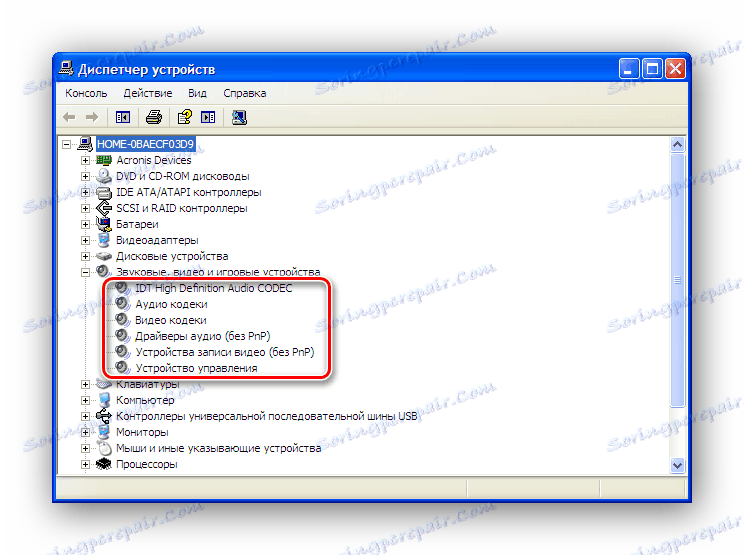Opravte problém "Chybějící zvukové zařízení" v systému Windows XP
Moderní počítač je těžké si představit bez schopnosti přehrávat video a zvuk. Proto se situace, kdy se pokoušíte sledovat svůj oblíbený film nebo poslouchat oblíbenou nahrávku, není žádný zvuk, je to velmi nepříjemné. A když se pokusíte zjistit příčiny problémů v systému Windows XP, uživatel narazí do okna vlastností zvukových a zvukových zařízení na ovládacím panelu stisknutím klávesy "Neexistují žádná zvuková zařízení". Co dělat v tomto případě?
Obsah
Důvody pro nedostatek zvuku v systému Windows XP
Existuje několik faktorů, které mohou způsobit hlášení o absenci zvukových zařízení v systému Windows XP. Chcete-li problém vyřešit, musíte jejich přítomnost ověřit postupně, dokud nebude problém vyřešen.
Důvod 1: Problémy se zvukovým ovladačem
Ve většině případů problémy s ovladačem zvuku způsobují problémy se zvukem v počítači. V případě jejich výskytu je proto nejprve nutné zkontrolovat jejich přítomnost a správnost instalace ovladače zvuku. To se děje takto:
- Otevřete správce zařízení. Nejjednodušší volání je prostřednictvím okna spuštění programu, které se otevře pomocí odkazu "Spustit" v nabídce "Start" nebo pomocí zástupce Win + R. V řádku spouštění musíte zadat příkaz
devmgmt.msc.![Volání správce zařízení v systému Windows XP]()
- V okně správce rozbalte větev audio zařízení.
![Zobrazení ovladačů zvuku ve Správci zařízení systému Windows XP]()
Seznam zobrazených ovladačů by neměl obsahovat zařízení, která mají nějaké značky ve formě vykřičníku, kříže, otazníků a podobně. Jsou-li tyto značky k dispozici, je nutné ovladače znovu nainstalovat nebo aktualizovat. Přístroj může být jednoduše deaktivován, v takovém případě byste ho měli zapnout.
Chcete-li to provést, stačí použít příkaz RMB pro otevření kontextového menu a vyberte možnost "Enable" . 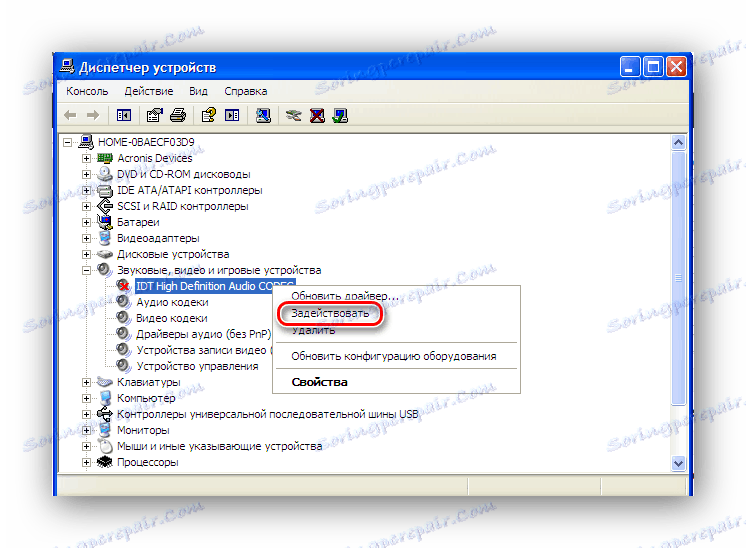
Nápověda při řešení problému může nejen aktualizovat ovladače, ale také vrátit zpět původní verzi. Chcete-li to provést, stáhněte ovladač z oficiálních webových stránek výrobce a nainstalujte jej. Nejčastěji v moderních počítačích se používají zvukové karty Realtek.
Více informací: Stáhněte a nainstalujte zvukové ovladače pro Realtek
Pokud používáte zvukovou kartu od jiného výrobce, zjistíte, který ovladač potřebujete od správce zařízení nebo pomocí speciálního programu pro testování zařízení, AIDA64 .
V každém případě, abyste tuto příčinu zcela vyloučili, měli byste vyzkoušet všechny možnosti.
Důvod 2: Služba zvukového systému Windows je vypnutá
Pokud manipulace s ovladači nevedla k obnovení zvuku, nezapomeňte zkontrolovat, zda služba Windows Audio Service pracuje v systému. Ověření se provádí v okně správy služeb.
- V okně spuštění programu zadejte příkaz
services.msc![Zavolejte okno ovládacího prvku služby v systému Windows]()
- Najděte v seznamu služby Windows Audio a ujistěte se, že funguje. Služba by měla být uvedena jako funkční a konfigurovaná tak, aby se automaticky spouštěla při spuštění systému.
![Zahrnutá služba Windows Audio]()
Pokud je služba zakázána, poklepejte na její vlastnosti a nastavte požadované parametry spuštění. Potom spusťte kliknutím na tlačítko "Start" . 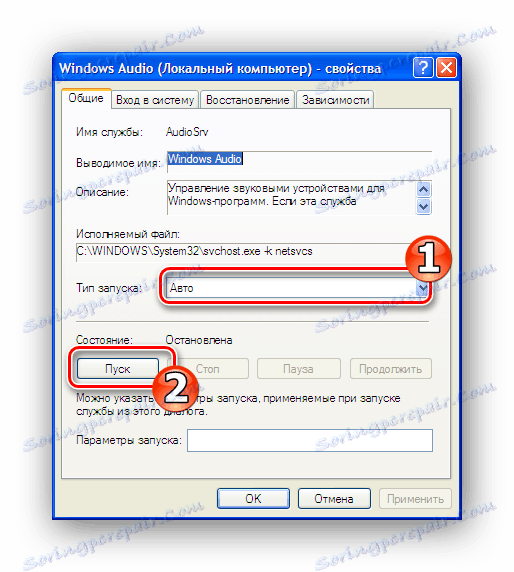
Chcete-li se ujistit, zda je problém se zvukem zcela vyřešen, restartujte počítač. Pokud po restartování služby služba Windows Audio bude opět vypnutá, pak bude blokována některými aplikacemi, které začínají systémem nebo virem. V takovém případě pečlivě zkontrolujte seznam spouštění, odstraňte z něj nepotřebné položky nebo odpojte je jeden po druhém. Navíc nebude zbytečné kontrolovat viry.
Viz též:
Úprava spouštěcího seznamu v systému Windows XP
Bojujte proti počítačovým virům
Pokud výše uvedená opatření nevedla k požadovanému výsledku, můžete vyzkoušet nejradikálnější způsob - obnovení systému. Současně bude systém Windows obnoven všemi původními parametry, včetně správného spuštění služeb a ovladačů pracovních zařízení.
Více informací: Jak opravit systém Windows XP
Pokud by nebylo možné upravit zvuk poté, měly by být vyhledány důvody v hardwaru počítače.
Důvod 3: Problémy s hardwarem
Pokud kroky popsané v předchozích částech neměly žádný vliv - možná důvodem nedostatku zvuku je hardware. Proto je nutné zkontrolovat následující body:
Prach v systémové jednotce
Prach je hlavním nepřítelem počítačového "hardwaru" a může vést k selhání systému jako celku i jeho jednotlivých komponent. 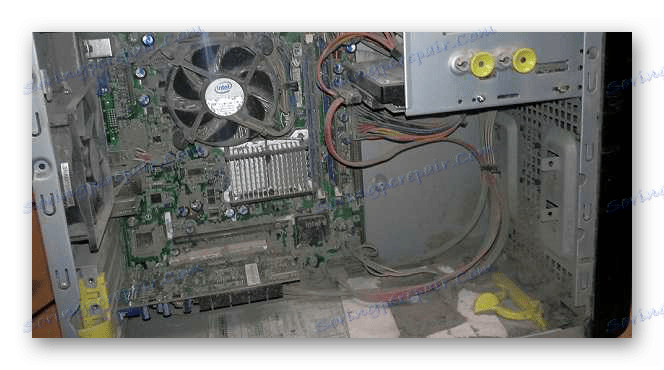
Abyste předešli problémům, pravidelně vyčistěte počítač před prachem.
Více informací: Správné čištění počítače nebo notebooku před prachem
Audio zařízení je v systému BIOS zakázáno
V takovém případě se musíte ujistit, že v systému BIOS je zapnuto vestavěné zvukové zařízení. Tento parametr musíte vyhledat v části Integrované periferie . Správné nastavení je indikováno nastavenou hodnotou "Auto" . 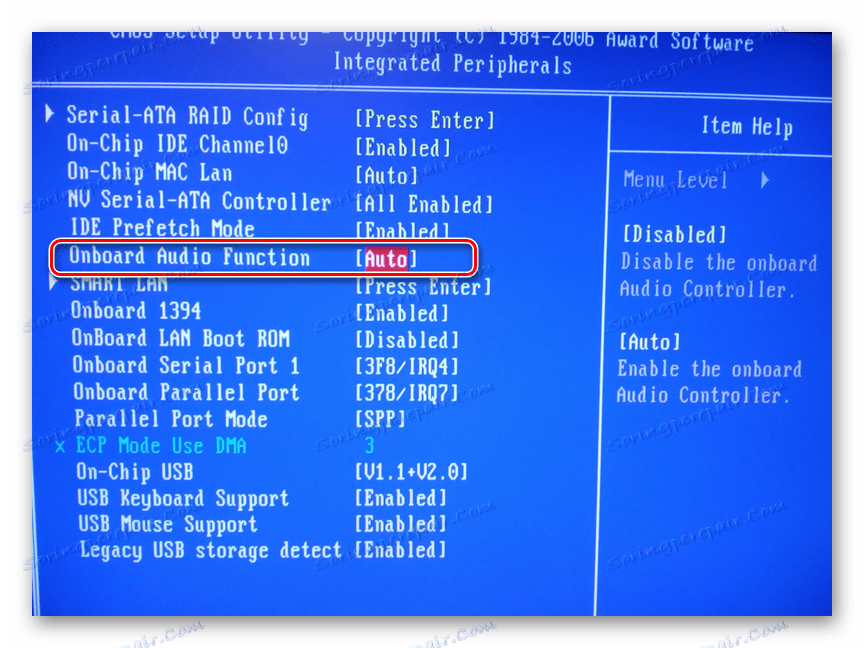
V různých verzích se může název tohoto parametru lišit. Proto byste se měli soustředit na přítomnost slova Audio. V případě potřeby můžete systém BIOS obnovit na výchozí nastavení ( "Načíst výchozí nastavení" ).
Opakované nebo kapající kondenzátory na základní desce
Selhání kondenzátorů je jednou z běžných příčin selhání systému. Proto v případě problémů dbejte na to, zda na základní desce nebo na připojených součástech existují kondenzátory následujícího typu: 
Pokud jsou detekovány, musíte se obrátit na servisní středisko nebo nahradit poškozené kondenzátory sami (pokud máte příslušné znalosti a dovednosti).
Pokud používáte diskrétní zvukovou kartu, můžete ji zkusit uspořádat do jiného slotu PCI a pokud ji můžete připojit k jinému počítači nebo zkontrolovat počítač pomocí jiné zvukové karty. Měli byste také věnovat pozornost stavu kondenzátorů na samotné kartě. 
Někdy pomáhá jednoduše přeinstalovat zvukovou kartu ve stejném slotu.
To jsou hlavní důvody, které způsobují hlášení "Chybí zvukové zařízení". Pokud všechny výše uvedené kroky nevedly k vzniku zvuku, měli byste se uchýlit k radikálnějším akcím, jako je například přeinstalace systému Windows XP. Je také možné, že v zařízení je závada. V takovém případě musíte dát počítač do servisního centra.
Viz též:
Způsoby obnovení systému Windows XP
Pokyny pro instalaci systému Windows XP z jednotky flash